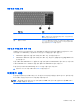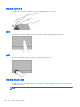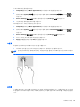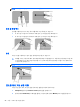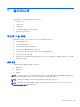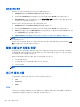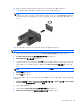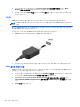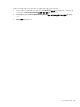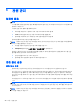User Guide-Linux
각 제스처에 대한 정보를 보려면
1. Computer(컴퓨터) > More Applications(추가 응용 프로그램)를 선택합니다.
2.
왼쪽 창에서 System(시스템)을 누른 다음 오른쪽 창에서 TouchPad(터치패드) 아이콘
을
누릅니다.
3. Device Settings(장치 설정) 탭에서 장치를 누른 다음 Settings(설정)를 누릅니다.
4. 기능에 대한 정보를 볼 제스처를 누릅니다.
제스처를 켜거나 끄려면 다음과 같이 하십시오.
1. Computer(컴퓨터) > More Applications(추가 응용 프로그램)를 선택합니다.
2.
왼쪽 창에서 System(시스템)을 누른 다음 오른쪽 창에서 TouchPad(터치패드) 아이콘
을
누릅니다.
3. Device Settings(장치 설정) 탭에서 장치를 누른 다음 Settings(설정)를 누릅니다.
4. 켜거나 끄려는 제스처 옆의 확인란을 선택합니다.
5. Apply(적용)를 클릭한 다음 OK(확인)를 클릭합니다.
누르기
화면에서 선택하려면 터치패드의 탭 기능을 사용합니다.
●
터치패드 영역을 한 손가락으로 눌러 선택합니다. 항목을 두 번 탭하여 엽니다.
참고: 선택한 항목에 대한 정보를 제공하는 도움말 화면을 열려면 터치패드를 누른 상태로 유지합니
다.
스크롤
스크롤은 페이지나 이미지를 위아래로 또는 옆으로 이동할 때 유용합니다. 스크롤하려면 두 손가락을
조금 벌려서 터치패드에 놓고 위쪽, 아래쪽, 왼쪽 또는 오른쪽 방향으로 터치패드를 가로질러 끌면 됩
니다.
터치패드 사용 23